小米手机作为国内知名的智能手机品牌,备受用户喜爱。但有时我们可能会遇到系统故障或者需要刷机的情况,这时候通过USB安装系统就成为了一个很重要的操作。本...
2025-06-23 211 小米手机
现在,手机已经成为人们日常生活中不可或缺的一部分。而对于小米手机用户来说,将手机与电脑连接,不仅可以实现文件的传输与备份,还可以进行更多的操作和体验。本篇文章将详细介绍如何将小米手机与电脑连接,帮助读者轻松实现手机与电脑的无缝连接。

一、连接前的准备工作
1.检查数据线是否正常
在连接小米手机与电脑之前,首先要确保使用的数据线没有损坏。检查数据线是否有断裂、破损等情况,确保能够正常连接。

2.选择正确的数据线接口
根据不同型号的小米手机,可能会有不同的数据线接口。常见的接口有MicroUSB和USBType-C两种,根据自己的手机型号选择正确的数据线接口。
3.确保电脑上安装了小米手机助手

要连接小米手机与电脑,需要在电脑上安装小米手机助手。前往小米官网下载并安装最新版本的小米手机助手。
二、通过USB连接手机与电脑
1.将小米手机与电脑通过USB数据线连接
将数据线的一端插入小米手机的数据接口,另一端插入电脑的USB接口。确保连接稳固,无松动。
2.打开手机的USB调试模式
在小米手机上打开开发者选项,并启用USB调试模式。打开手机的设置,进入关于手机,连续点击版本号七次,即可激活开发者选项。然后返回设置界面,进入其他设置,找到开发者选项,启用USB调试模式。
3.在电脑上运行小米手机助手
在电脑上打开已安装好的小米手机助手。如果是首次连接,需要按照提示进行一些设置。软件将自动识别连接的小米手机,并显示手机的相关信息。
三、使用小米手机助手管理手机文件
1.点击进入文件管理界面
在小米手机助手中,点击文件管理选项,即可进入文件管理界面。这里可以查看手机中的文件列表,并进行操作。
2.进行文件传输
在文件管理界面中,可以进行文件的传输。选择要传输的文件,点击传输按钮,即可将文件从手机上传到电脑或从电脑下载到手机。
3.备份和恢复手机数据
小米手机助手还提供了备份和恢复手机数据的功能。点击备份按钮,选择要备份的文件,即可将手机中的数据备份到电脑上。而恢复功能则可以将之前备份的数据还原到手机中。
四、使用小米手机助手进行手机管理
1.点击进入手机管理界面
在小米手机助手中,点击手机管理选项,即可进入手机管理界面。这里可以查看手机的基本信息,并进行一些管理操作。
2.进行应用管理
在手机管理界面中,可以对手机中的应用进行管理。可以安装、卸载、更新应用,以及进行应用的权限管理和自启动管理。
3.进行联系人和短信管理
小米手机助手还提供了联系人和短信的管理功能。可以备份、导入、导出联系人和短信,并进行批量处理。
五、小米手机与电脑的其他连接方式
1.使用无线连接
除了通过USB连接,小米手机还支持通过无线连接与电脑进行连接。在小米手机助手中选择无线连接选项,并按照提示进行设置,即可实现无线连接。
2.使用蓝牙连接
如果电脑支持蓝牙功能,可以使用蓝牙连接小米手机。在电脑上打开蓝牙设备,并在小米手机中打开蓝牙功能,然后进行配对连接。
六、
通过本文介绍的方法,你可以轻松地将小米手机与电脑连接,并实现无缝的数据传输和手机管理。无论是文件传输、备份恢复还是应用管理,都可以通过小米手机助手来完成。希望本文能够帮助到你,享受到更好的手机与电脑连接体验。
标签: 小米手机
相关文章
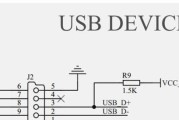
小米手机作为国内知名的智能手机品牌,备受用户喜爱。但有时我们可能会遇到系统故障或者需要刷机的情况,这时候通过USB安装系统就成为了一个很重要的操作。本...
2025-06-23 211 小米手机

小米手机作为国内知名的智能手机品牌之一,在市场上备受瞩目。然而,人们对于小米手机的评价褒贬不一。本文将深入探讨小米手机的用户评价,以期为大家提供一个全...
2025-04-07 178 小米手机

随着智能手机的普及和使用频率的增加,偶尔遇到小米手机自动关机的问题并不罕见。本文将从可能导致小米手机自动关机的多个因素入手,为用户提供一些解决此问题的...
2024-09-07 159 小米手机

小米手机作为一款颇受欢迎的智能手机品牌,但有时候会出现自动关机的问题,对用户的日常使用造成困扰。本文将探讨小米手机自动关机的原因,并提供一些常见的解决...
2024-07-24 318 小米手机

小米MIX手机是小米公司推出的一款颠覆性设计的旗舰手机,采用了全面屏设计和陶瓷机身,给人带来了全新的手机使用体验。本文将从外观设计、屏幕表现、摄像功能...
2024-06-27 337 小米手机

随着科技的迅猛发展,智能手机成为人们生活中必不可少的一部分。作为国内知名智能手机品牌,小米自2011年成立以来,凭借着卓越的性价比和优质的用户体验,赢...
2024-05-26 362 小米手机
最新评论